電子メールリンク(Microsoft Word)の「MailTo:」を削除する
Jenniferには、電子メールアドレスへのリンクを含むWord文書があります。
彼女が電子メールアドレスへのハイパーリンクを作成すると、Wordは自動的に電子メールアドレスの前に「mailto:」を追加します。ジェニファーは、これが専門家ではないと感じているため、これが表示されることを望んでいません。彼女は電子メールアドレス自体を表示したいだけです。彼女は、その「mailto:」という言い回しを取り除く方法を考えています。
覚えておくべきことは、ハイパーリンクは、リンク自体とドキュメントに表示されるテキストの2つの異なる部分で構成されているということです。一部のテキスト(電子メールアドレスなど)をハイパーリンクに変換すると、Wordはテキストを分析し、適切なハイパーリンク形式に変換してから、その形式のテキストをリンクと表示されるテキストの両方として使用します。
リンクが機能するには、表示されている「mailto:」テキストが必要です。
これは、アドレスを正しく処理するために使用される基礎となるプロトコルを表します。 Webページに電子メールのハイパーリンクが表示されている場合、基になるコードにも同じプロトコルインジケーターが含まれています。
必要なのは、基になるリンクを変更せずに表示テキストを変更することです。リンクには「mailto:」の詳細が含まれている必要があります。いくつかの方法で変更を加えることができます。まず、ハイパーリンクを右クリックし、表示されるコンテキストメニューから[ハイパーリンクの編集]を選択することで、手動で行うことができます。 Wordは、[ハイパーリンクの編集]ダイアログボックスを表示します。
(図1を参照)
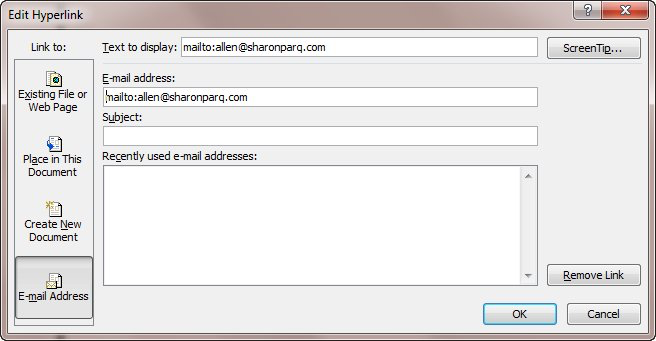
図1. [ハイパーリンクの編集]ダイアログボックス。
ダイアログボックスで、[テキストを表示]フィールドの内容を変更します。これは、ハイパーリンクのドキュメントに表示されるものです。リンクフィールドは何も変更しないでください。 [OK]をクリックすると、ハイパーリンクが更新され、「mailto:」の詳細が表示されなくなります。
修正するハイパーリンクが多数ある場合は、Wordの検索/置換機能を使用して変更を加えることができます。変更を行う前に、フィールドコードがドキュメントに表示されていないことを確認してください。 (コード自体ではなく、フィールドコードの結果を確認する必要があります。これを行う方法については、他の_WordTips._で説明しています。)次に、次の一般的な手順に従います。
。 Ctrl + Hを押して、[検索と置換]ダイアログボックスの[置換]タブを表示します。 (図2を参照)
。 [検索]ボックスに「mailto:」と入力します(引用符は含みません)。
。 [置換]ボックスは空のままにします。
。 [すべて置換]をクリックします。
それでおしまい; Wordは、検出した「mailto:」のすべてのインスタンスを置き換えます。
フィールドコードが表示されていないため、表示テキスト(フィールドコードの結果)のみが影響を受けます。基になるリンクは変更されません。
_WordTips_は、費用効果の高いMicrosoftWordトレーニングのソースです。
(Microsoft Wordは、世界で最も人気のあるワードプロセッシングソフトウェアです。)このヒント(7072)は、Microsoft Word 2007、2010、および2013に適用されます。
Wordの古いメニューインターフェイスに関するこのヒントのバージョンは、次の場所にあります: